Har du undrat över hur man gör prickade linjer i Adobe Illustrator? Det är en användbar färdighet i många applikationer som webb, skyltar och karaktärsdesign. Tack och lov är det inte så svårt att göra prickade linjer i Illustrator som det verkar. Det är möjligt att ladda ner prickade linjer via tredjepartsapplikationer eller designwebbplatser med clipart. Men till skillnad från Illustrator tillåter de inte några justeringar i designen.

Den här guiden visar hur man skapar prickade linjer i Illustrator. Du kommer också att lära dig verktygen som hjälper dig i designprocessen.
Göra prickade linjer i Illustrator
Du kan använda prickade linjer för att skapa konturer, anpassade penseldragseffekter eller markera en designs kant. De introducerar dimensionalitet och textur till ditt konstverk. Så här skapar du en prickad linje i Illustrator:
- Gör en linje eller form med linjesegmentverktyget. Ange önskad "vinkel" och "längd" och klicka på "OK".
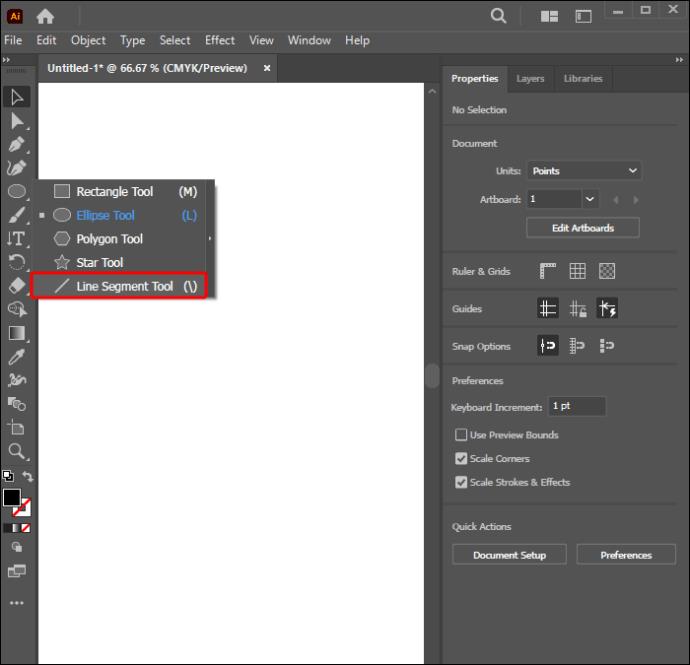
- För att se stilalternativen, navigera till panelen "Utseende" under fliken "Egenskaper".
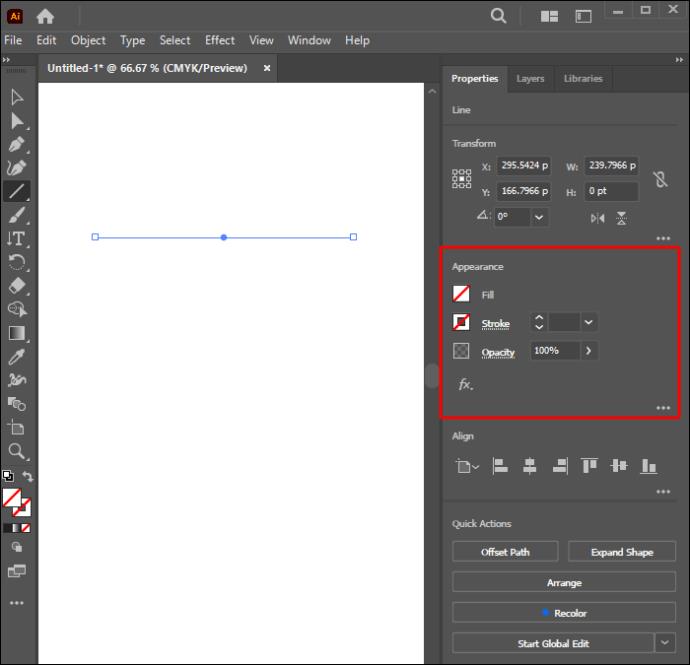
- Välj "Stroke" för att expandera och kontrollera alternativen. Gå till alternativet "Vikt", infoga ett tjockleksvärde på 20 poäng (poäng) för linjen och välj designen "Round Cap".
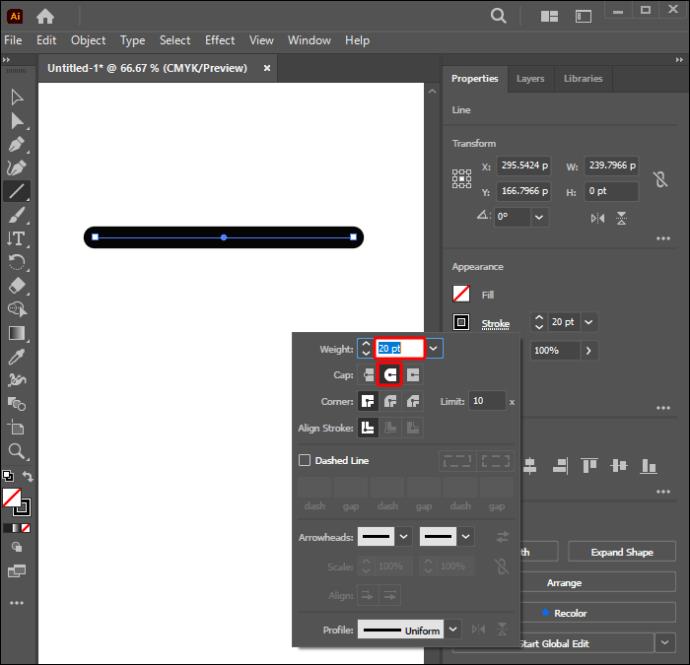
- Markera rutan "Streckad linje".
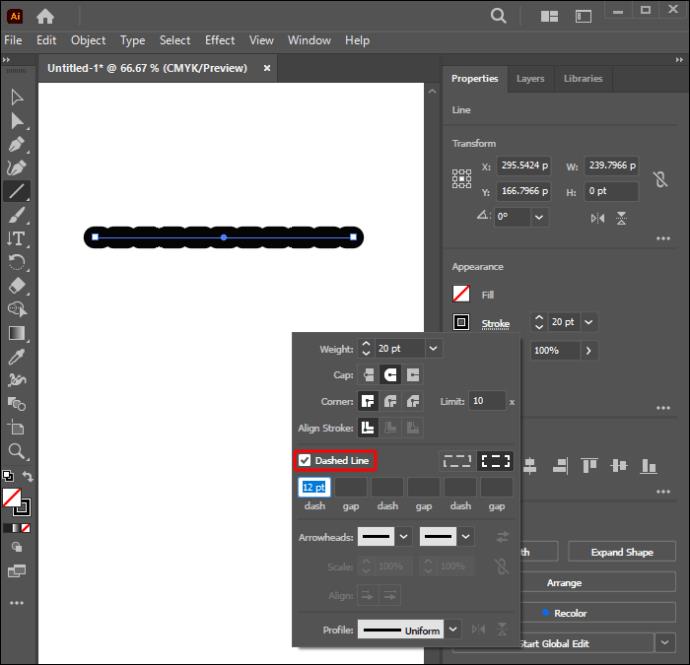
- Infoga längdvärdena för strecken och mellanrummen. Ställ in värdet på det första gapet till minst 20 poäng. för att skapa en synlig streckad linje.
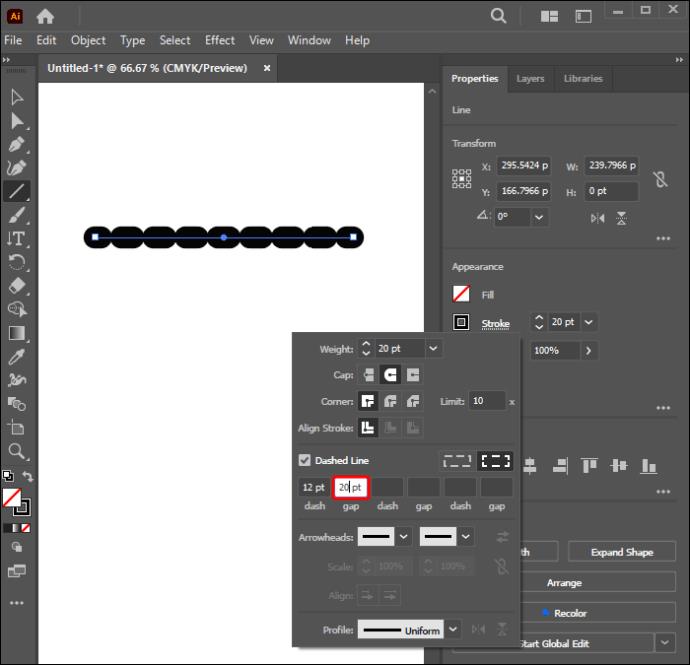
- Välj "streck"-värdet bredvid "gap" och ändra det till 0 pt. för att ändra den streckade linjen till en prickad linje. Att infoga ett högre mellanrumsvärde hjälper till att öka avståndet mellan punkterna.
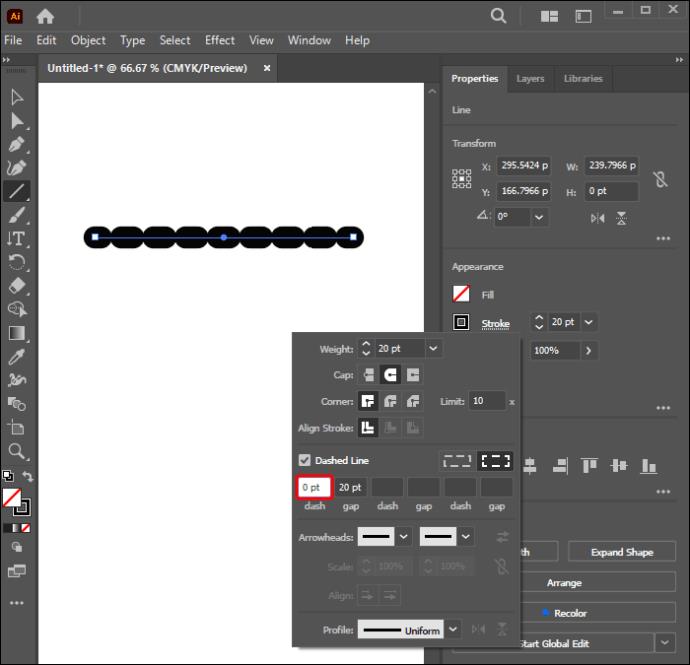
- Navigera till rutan längst till höger om rutan "Streckad linje" och markera rutan. Detta kommer att rikta in prickarna jämnt mot banans ände och justera dem så att de passar hela banan.
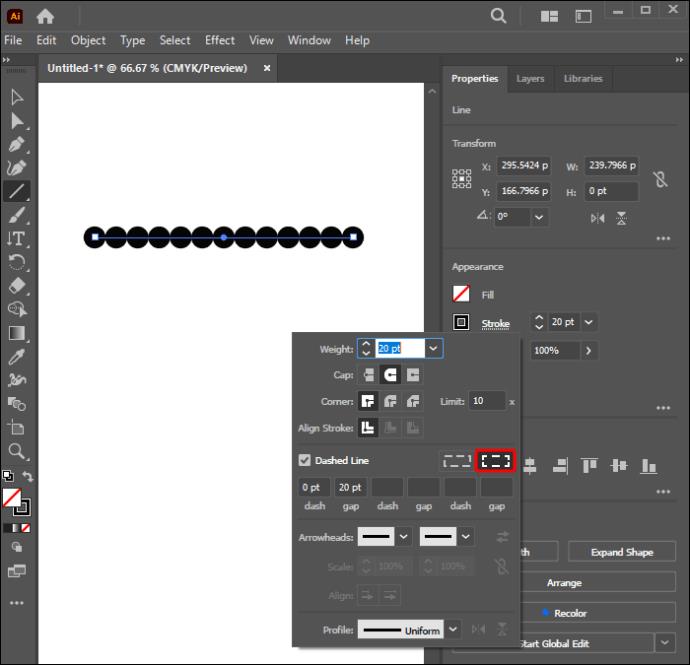
- För att skapa en andra strecksekvens för den prickade linjen, välj 0 pt. för det andra "strecket" och ange sedan ett värde på 80 pt. för det andra "gap"-värdet.
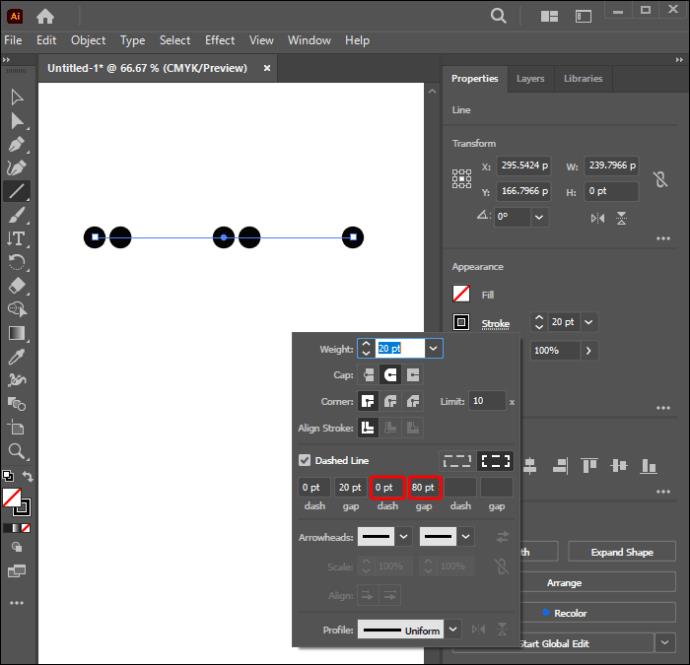
Du kan också använda linje- eller pennverktygen för att skapa linjen. Caps-designelementet du väljer bestämmer formen på slutpunkten på strecken. Du kan alltid leka med värdena tills du uppnår den prickade designen du är ute efter.
Skapa prickade linjer med hjälp av Ellipsverktyget
- Navigera till det vänstra verktygsfältet (L) och välj Ellipsverktyget.
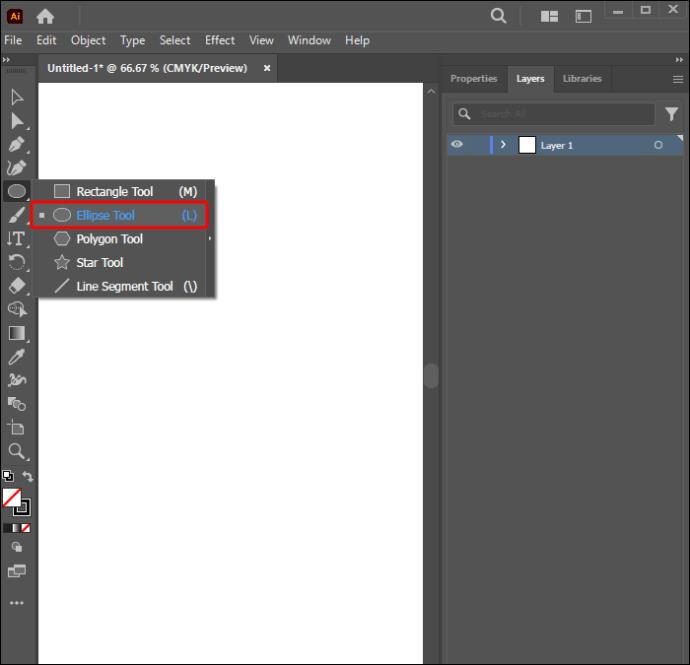
- Skapa en cirkel med hjälp av verktyget.
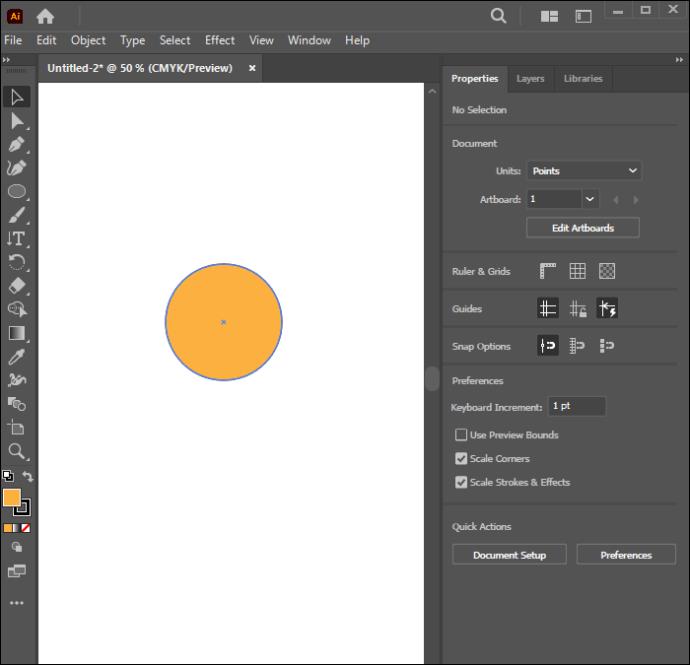
- Navigera till overheadmenyn och välj "Windows".
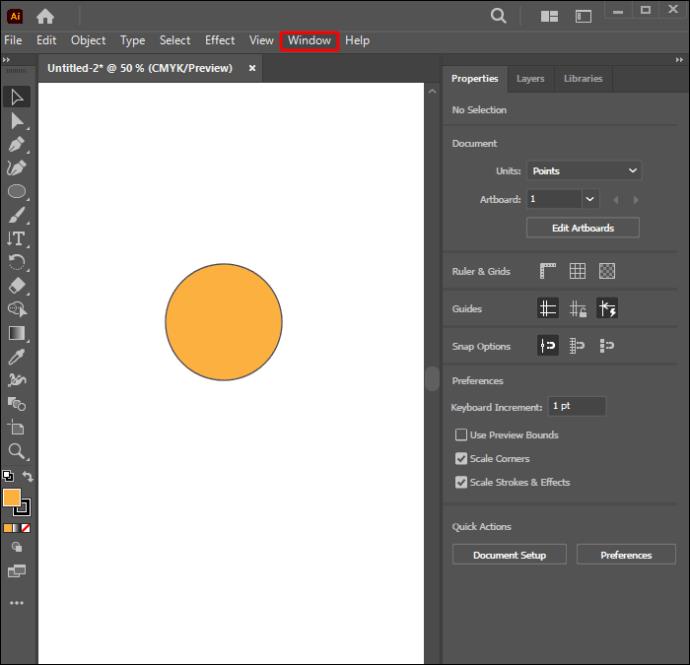
- Välj "Borsar".
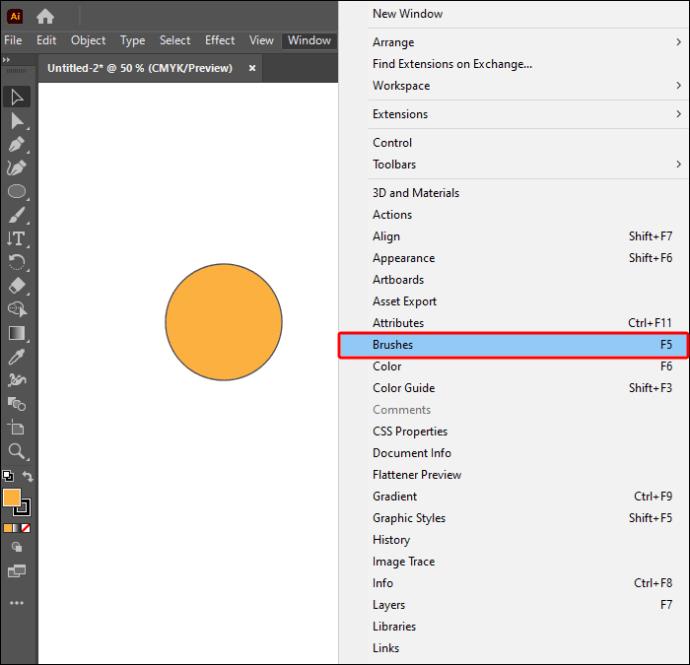
- Dra cirkeln till panelen Penslar.
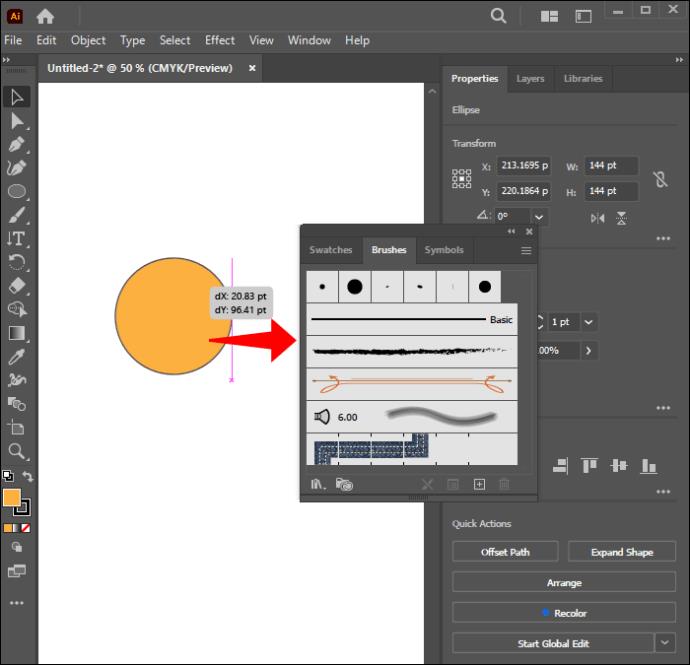
- Ett "Ny borste"-dialogfönster visas. Illustrators standardpenselalternativ är "Scatter Brush."
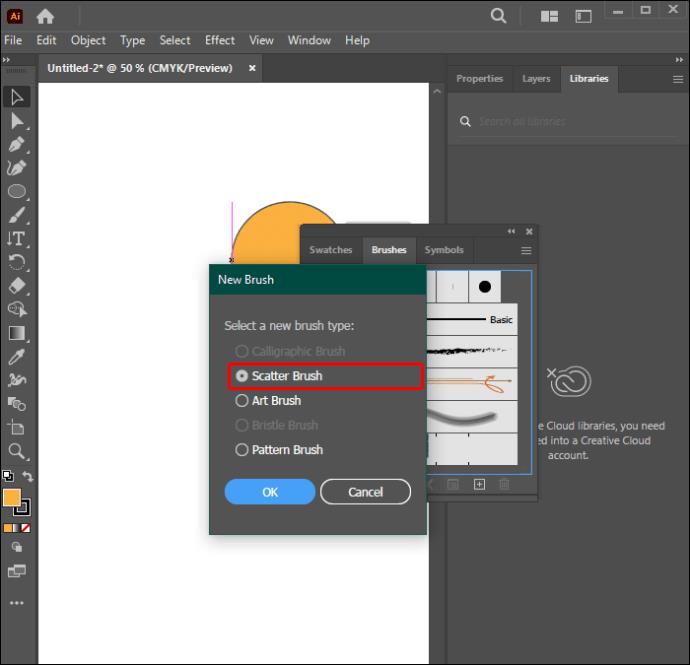
- Klicka på "OK". Skriv in ett namn under "Alternativ" -panelen under "Scatter Brush Options."
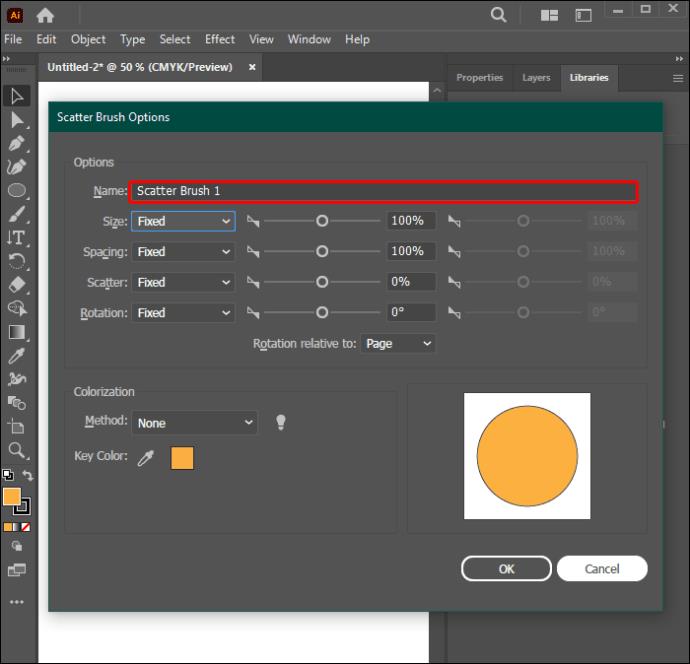
- Använd "Linjesegmentverktyget" för att skapa en linje.
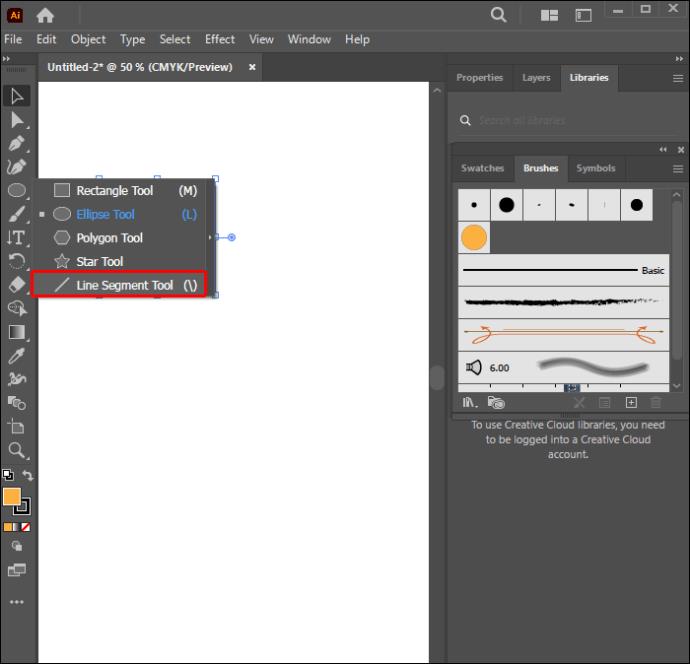
- Återgå till panelen "Borstar" och välj penseln med prickade linjer.
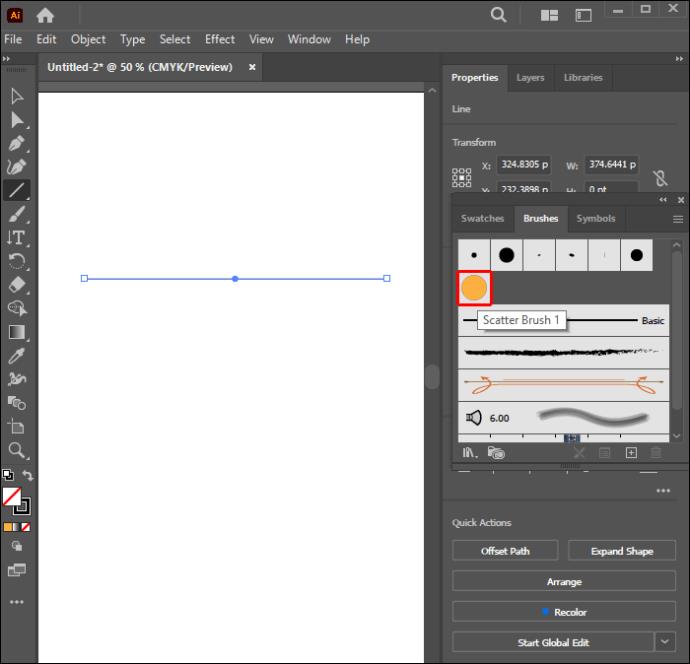
- Öppna fönstret "Scatter Brush Options" igen. Välj rutan "Förhandsgranska" och ändra inställningarna "Storlek" och "Avstånd" tills du uppnår önskad design med prickade linjer.
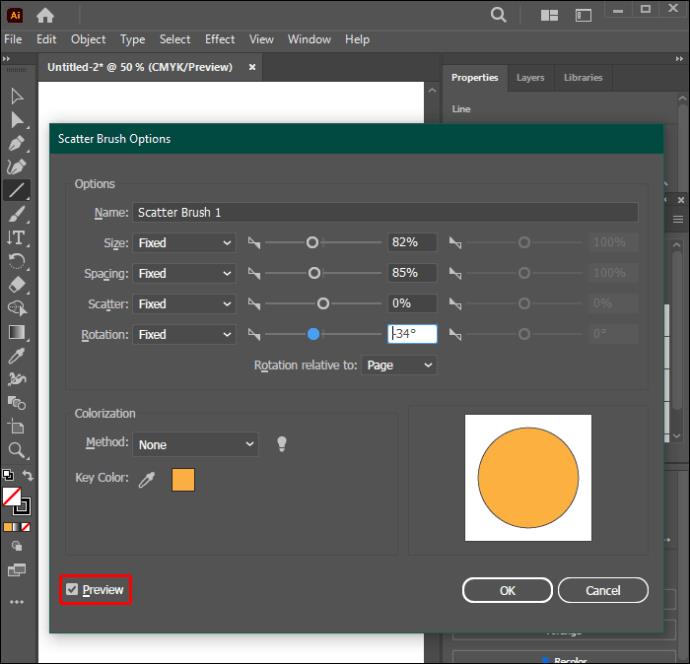
Skapa former med hjälp av prickade linjer
Med Illustrator kan du skapa en prickad linje för alla bandesigner. Stegen nedan hjälper dig att använda prickade linjer på olika former:
- Starta ett nytt dokument i Illustrator.
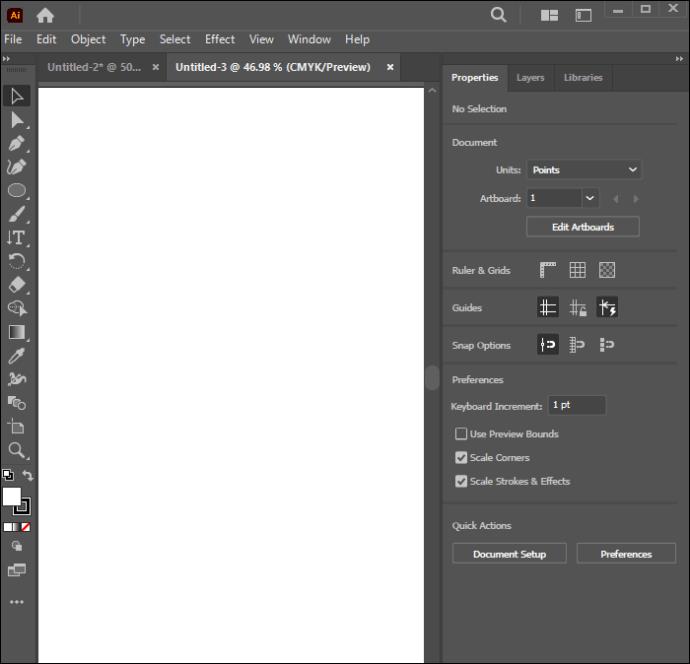
- Välj formverktyget från rullgardinsmenyn.
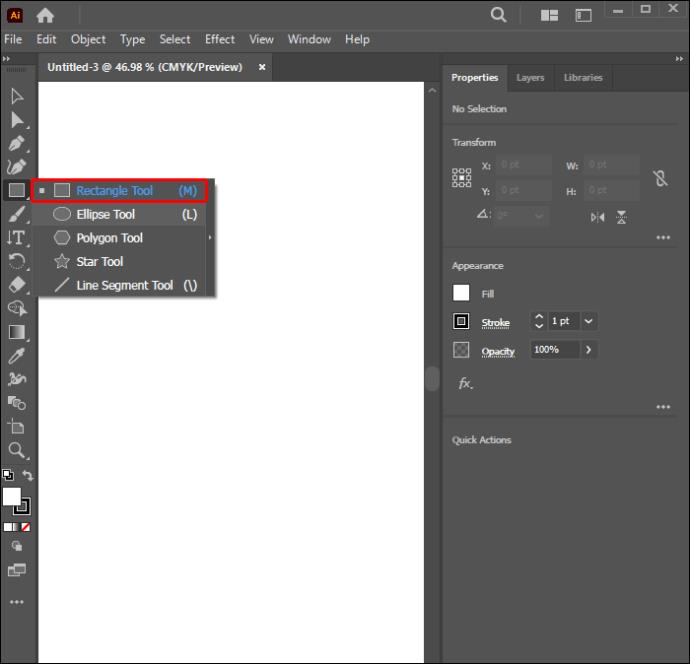
- Håll ned skiftverktyget, vänsterklicka på musknappen, håll nere och dra sedan den prickade linjeformen du vill skapa.
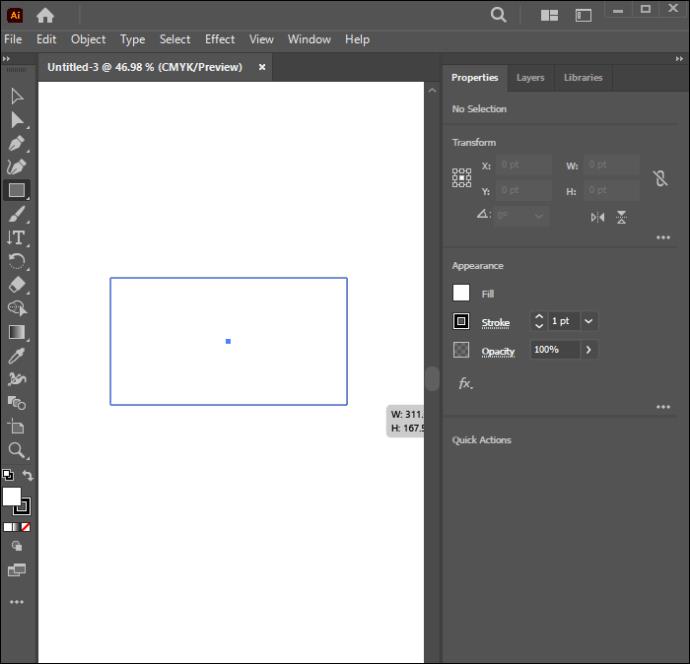
- Gå till "Fönster" i din Stroke-panel och välj "Stroke". Din prickade linje är klar.
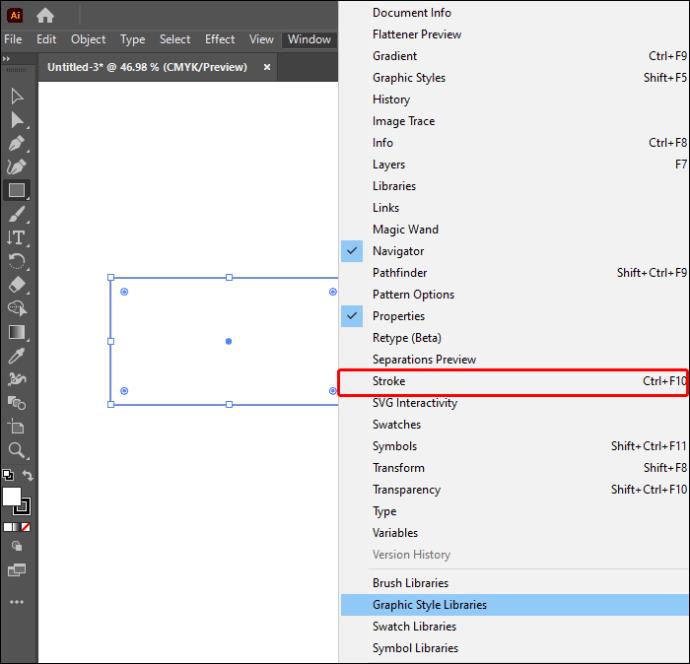
Kom ihåg att värdet du tilldelar ett mellanrum när du gör en prickad linje i Illustrator bör vara minst två gånger breddmåttet.
Färga prickade linjer
När du väl vet hur man gör prickade linjer kan du utforska denna design ytterligare genom att tillämpa olika transformationer. Standardfärginställningen för prickade linjer är svart. Stegen nedan hjälper dig att ändra färgen på din prickade linje:
- Kör kommandot Shift + X.

- Navigera till färgpanelen till höger.
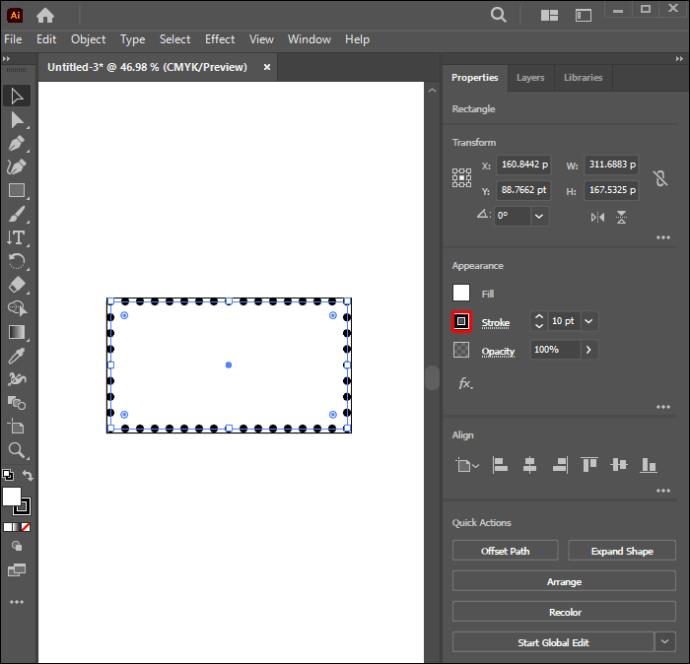
- Välj ditt färgalternativ. Färgen kommer att appliceras på den prickade linjen.
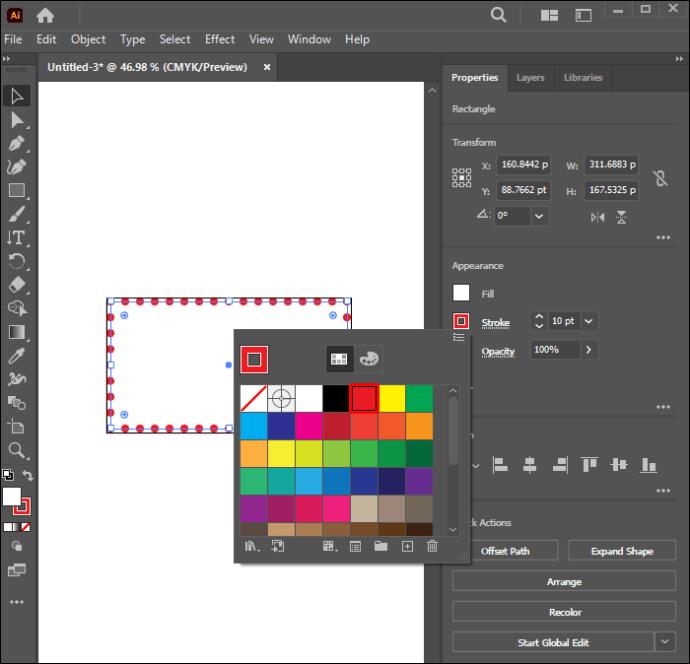
Applicera kontur på en rak prickad linje
Det här avsnittet är användbart om du har letat efter ett sätt att skapa prickade linjer med kurvor. Så här kan du uppnå konturdesignen:
- Välj "Ankarpunktsverktyg".
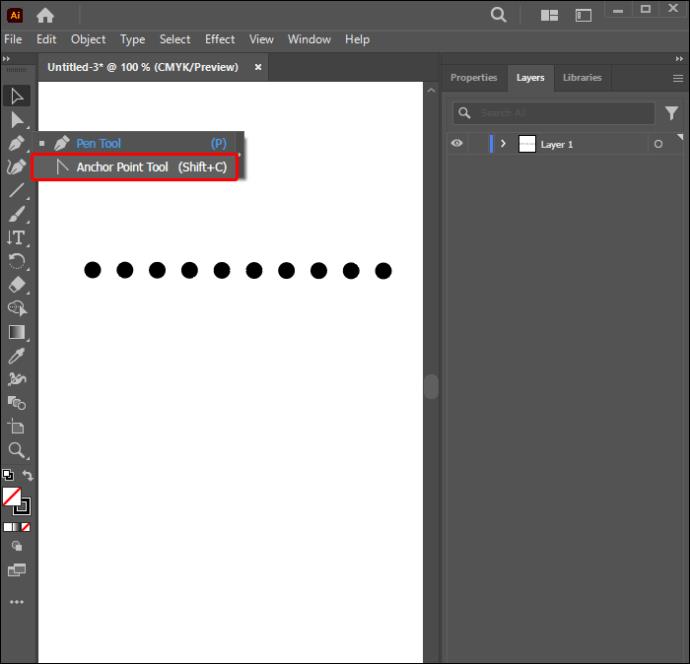
- Använd verktyget för att klicka och dra de punkter som du vill använda en kurva på.
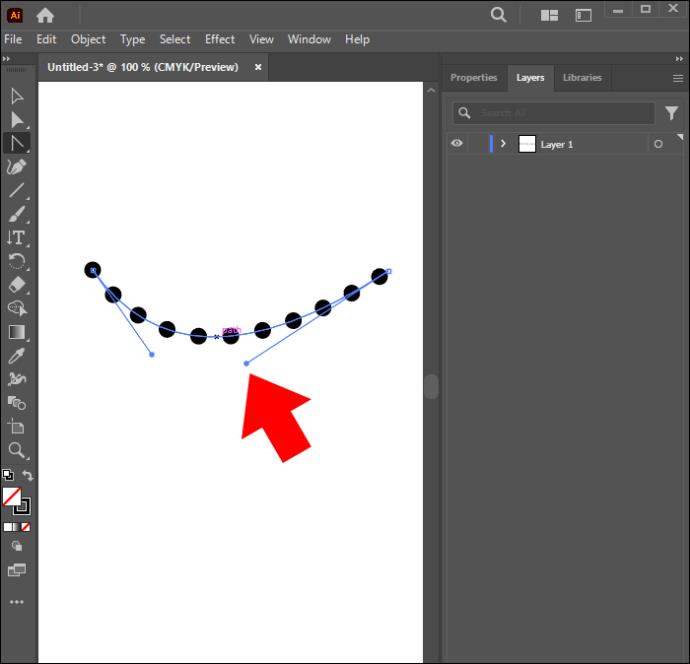
- Använd handtagen på kurvorna för att skärpa konturerna ytterligare.
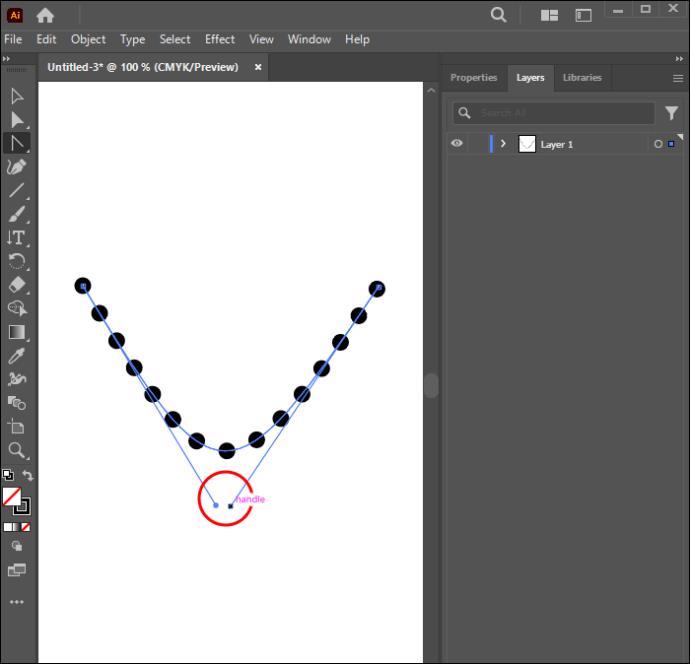
Grundläggande verktyg för att skapa streckade linjer
Illustrator tillhandahåller användbara verktyg som hjälper dig att snabbt göra prickade linjer. Några av de grundläggande verktygen som krävs för denna designprocess listas nedan:
Ellipsverktyg
Du kan använda det här verktyget för att skapa cirkelformer. Du hittar det här verktyget i Illustrators vänstra verktygsfält. Det är inbäddat i menyn "Rektangelverktyg". Kortkommandot är (L).
Linjesegmentverktyg
Det är enkelt att skapa raka linjer i Illustrator när du använder det här elementet. Den kan nås via det vänstra verktygsfältet. Genvägstangenten är (\).
Slagpanel
Denna panel ger olika stilalternativ för Stroke-design och anpassning. Det är inbäddat i menyn Utseende.
Borstpanel
Du hittar den här panelen på Illustrators högra panel. Du kan använda de olika borstinställningarna på panelen som du kan justera för att uppnå din avsedda design.
Alla dessa verktyg samverkar för att hjälpa dig att uppnå de bästa prickade linjerna.
Vanliga frågor
Kan du kopiera en prickad linje till andra former?
Ja. Att använda pipettverktyget i Illustrator hjälper dig att duplicera prickade linjer till andra former. För att använda verktyget, klicka på den prickade linjen medan din nya form är vald, så kopieras den.
Varför vägrar din streckade linje att arbeta med Illustrator?
Du måste se till att inget element är låst på lagerpanelen och att du har valt rätt objekt. Kontrollera också Utseendepanelen för att säkerställa att det inte finns för många Stroke-stylingsalternativ, eftersom de kan skapa störningar.
Vässa dina kreativitetsförmåga
Att lära sig skapa prickade linjer är ett utmärkt sätt att förbättra dina kreativa färdigheter i Illustrator. Att lägga till prickade linjer kan fungera som en guide till annan information i ditt konstverk eller som ett attraktivt designelement. Och du kan uppnå det med de inbyggda verktygen i Illustrator. Med några justeringar av den streckade linjen kan du få den specifika designeffekt du vill ha. Kom ihåg att det kan ta lite övning att fullända din prickade linje, så ha tålamod och ta hänsyn till fel.
Vilken typ av design förväntar du dig att inkludera den prickade linjen? Finns det något annat sätt att skapa en prickad linje som vi inte har täckt? Låt oss veta i kommentarsfältet nedan.


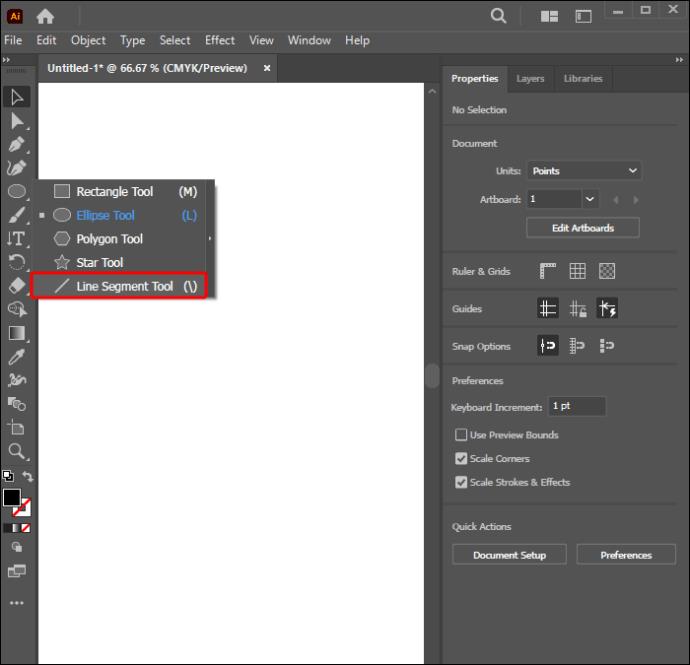
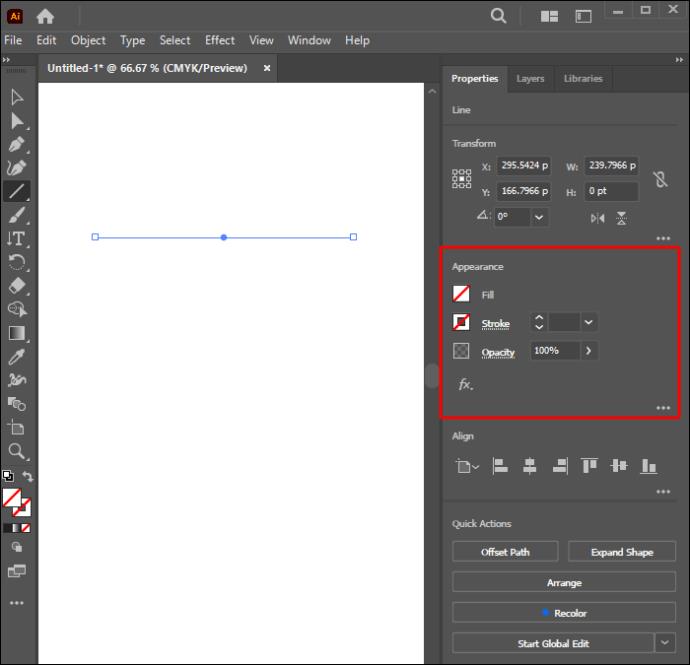
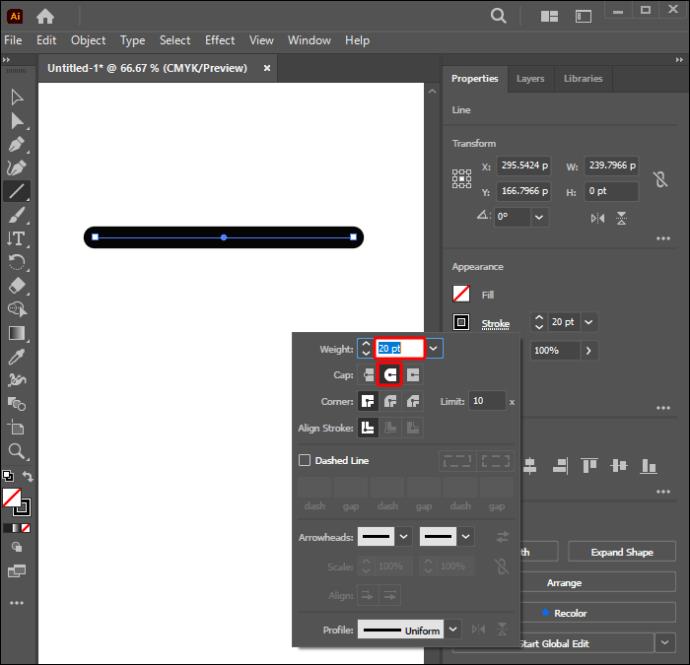
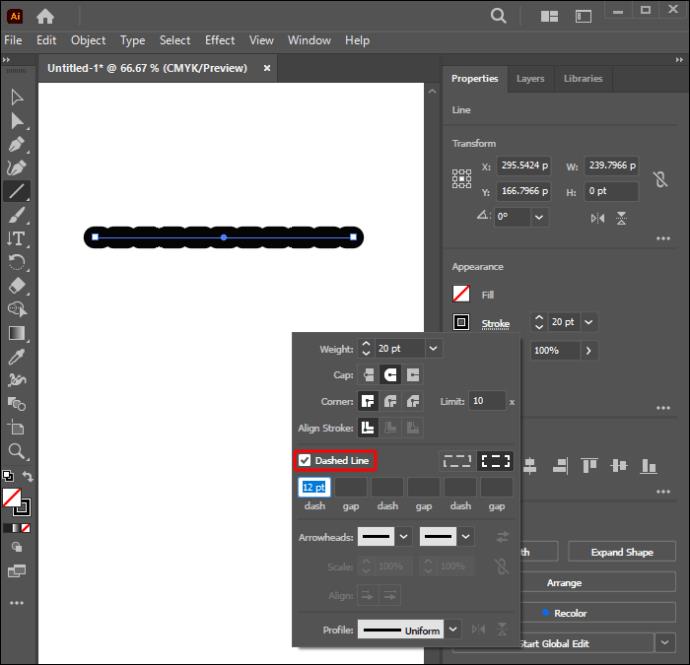
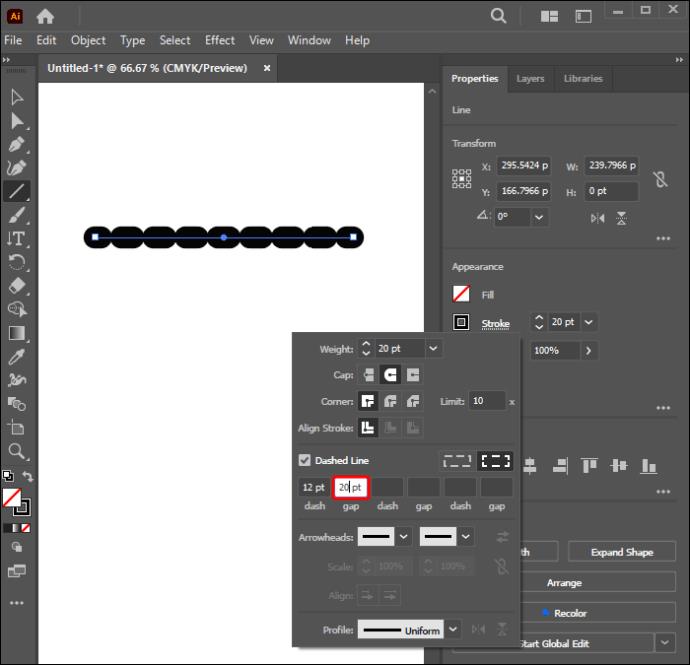
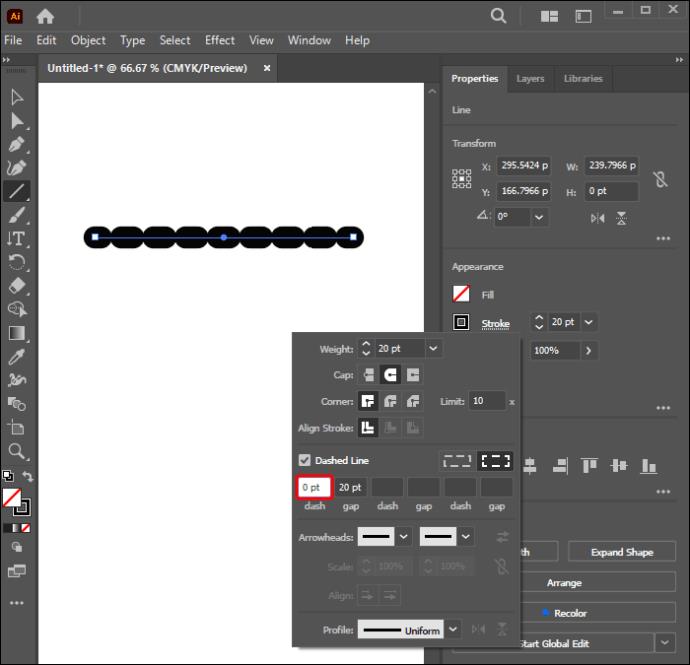
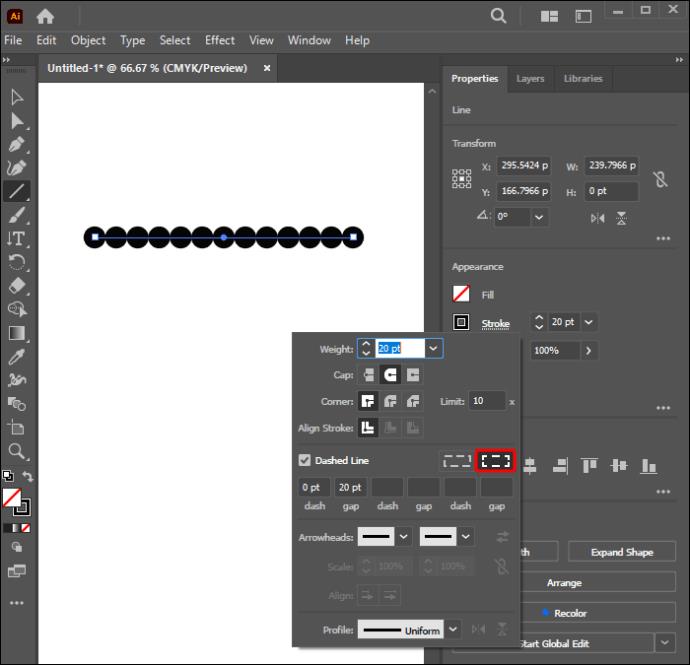
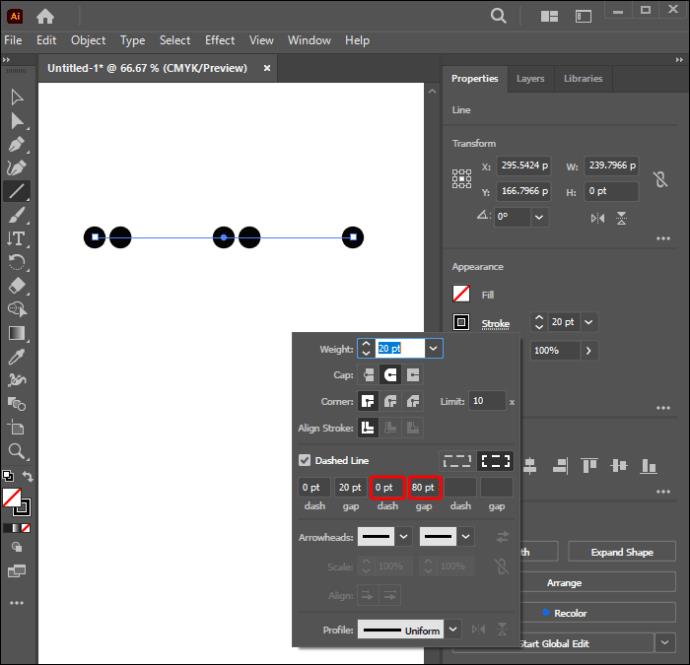
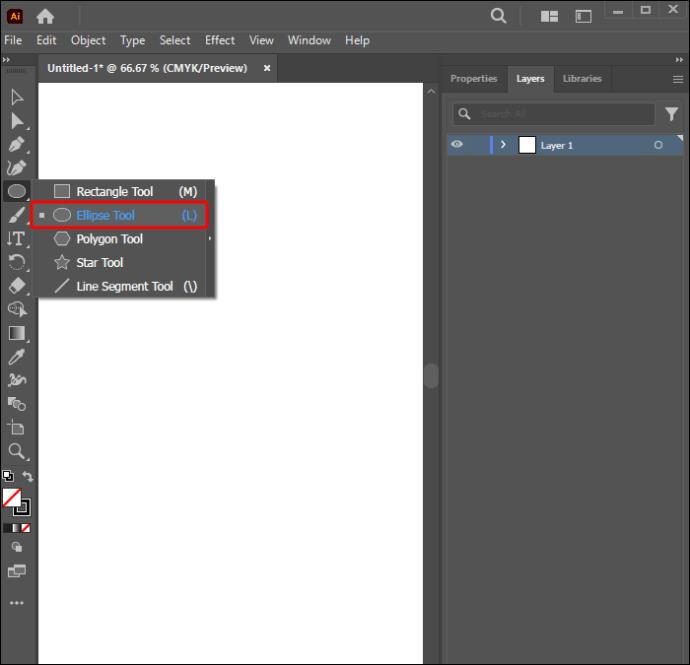
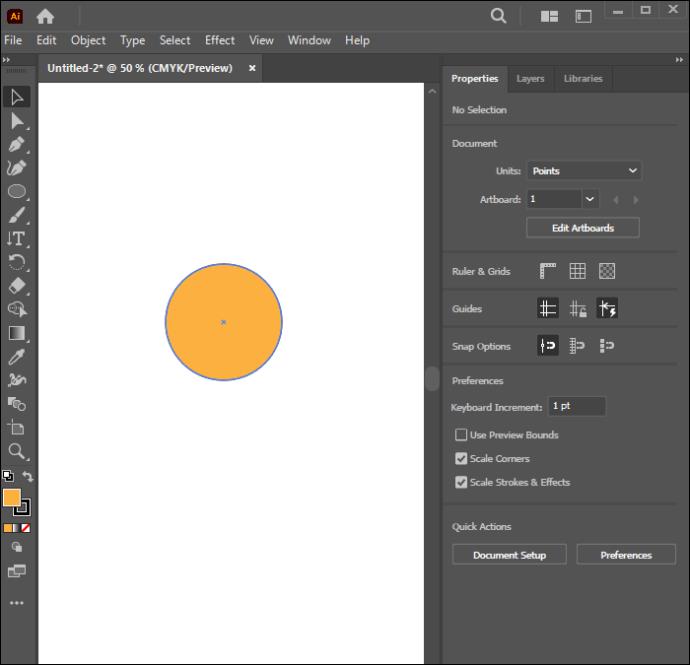
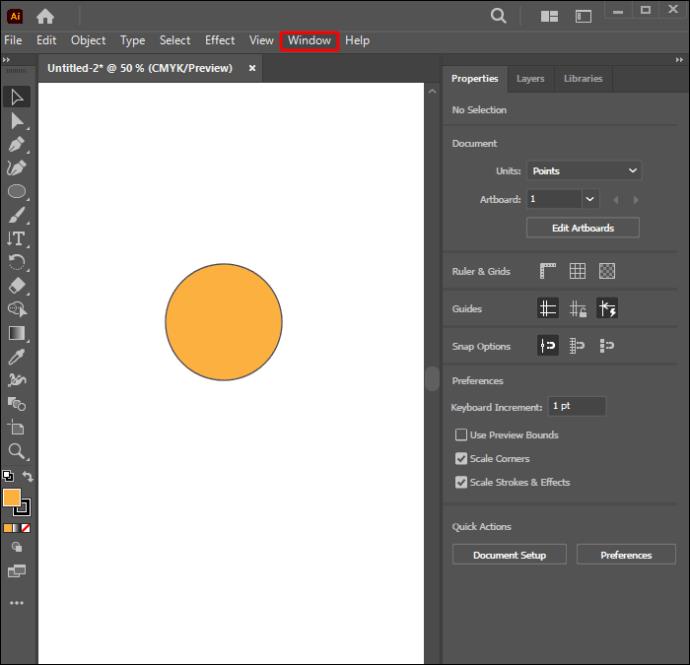
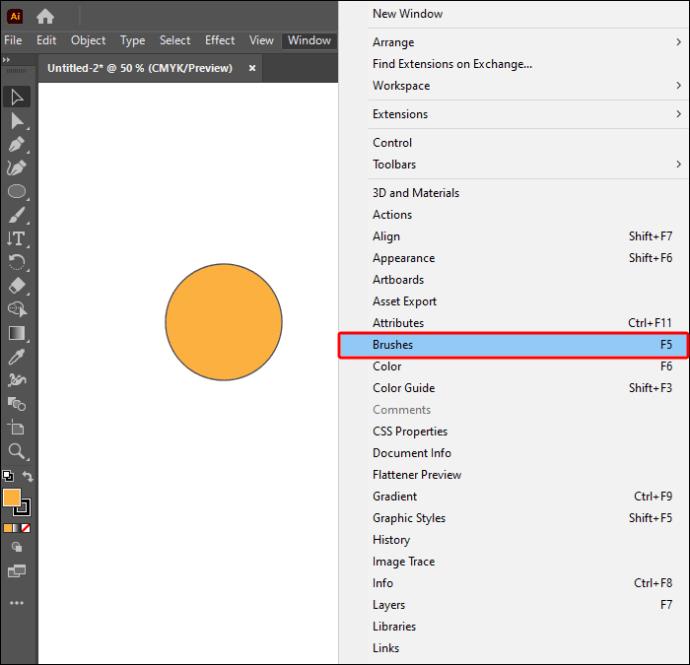
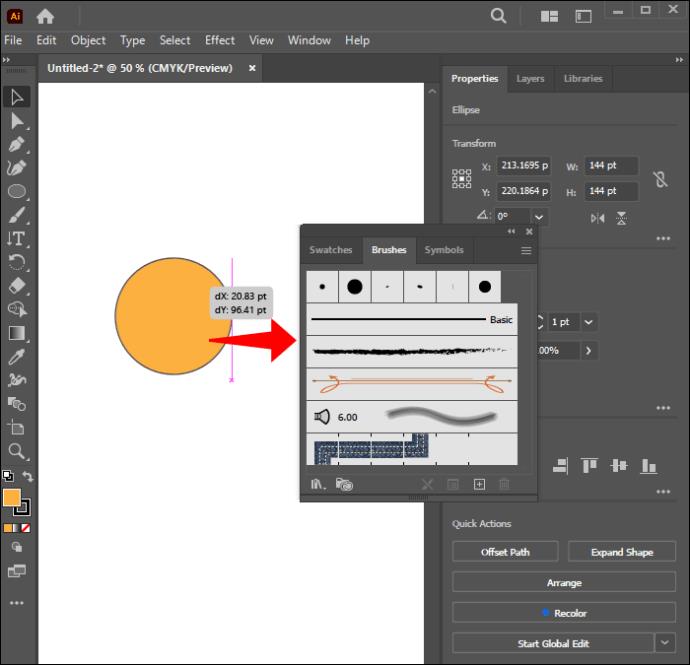
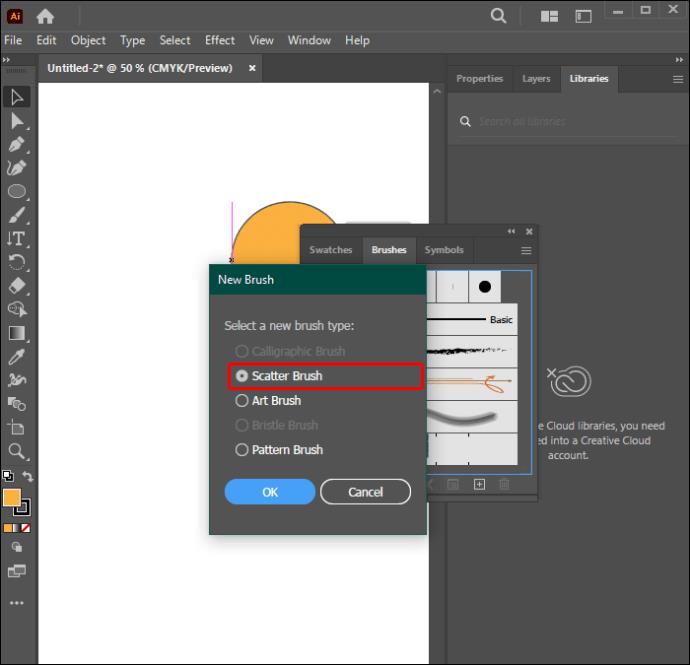
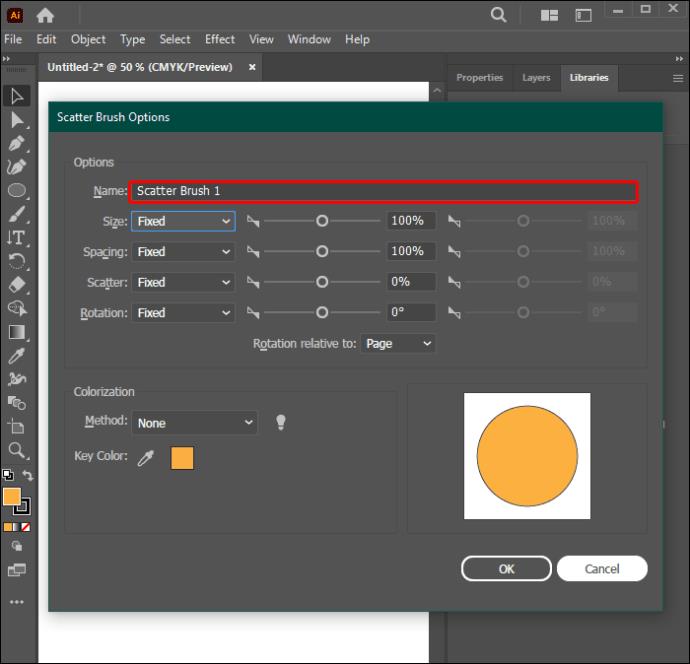
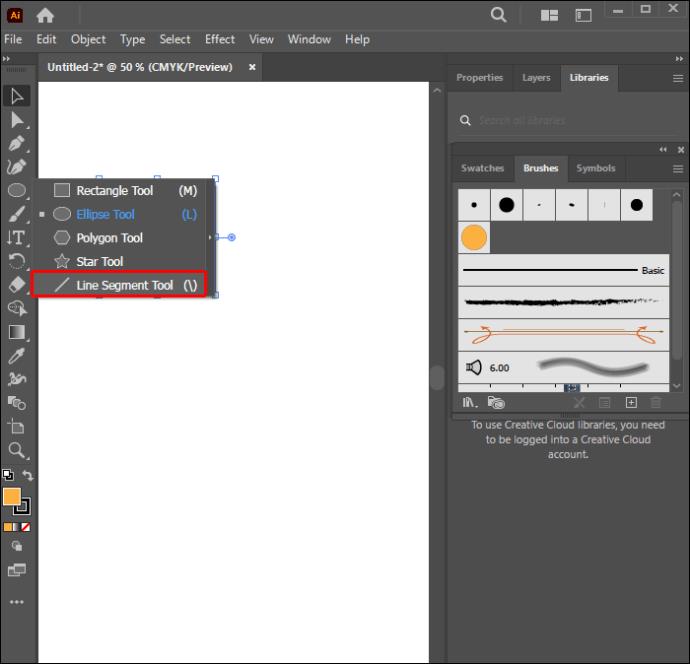
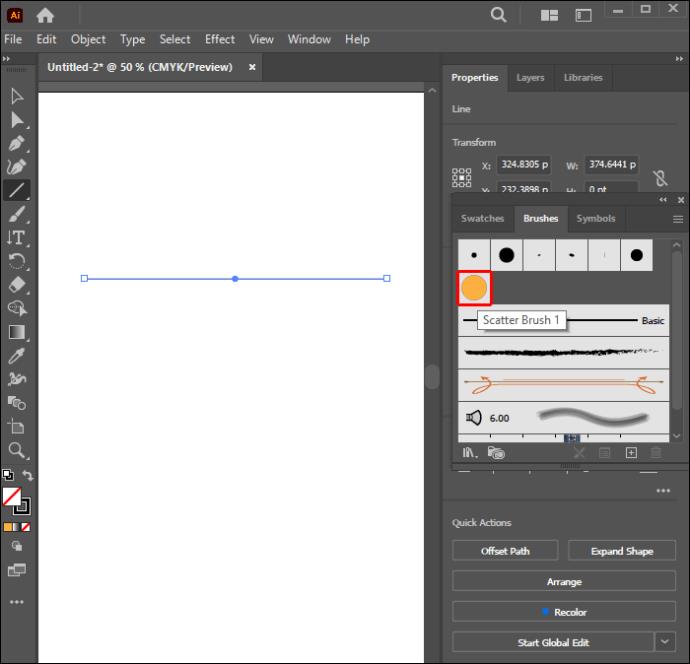
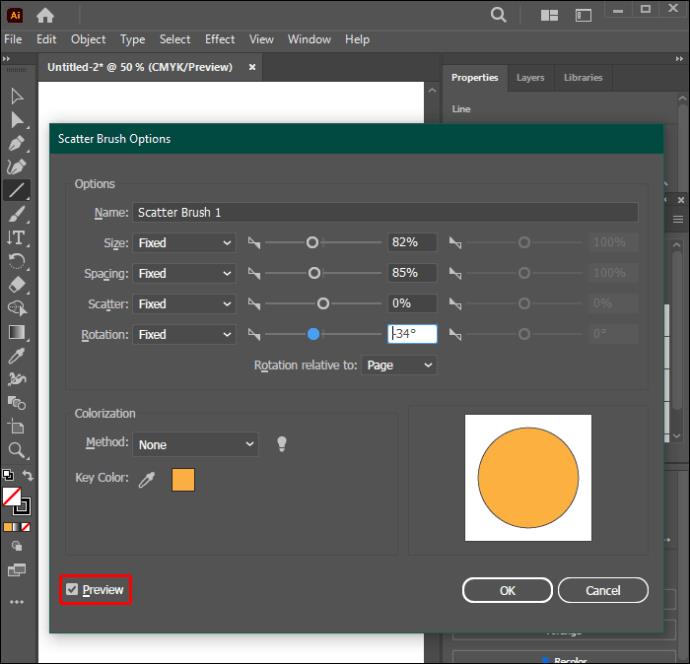
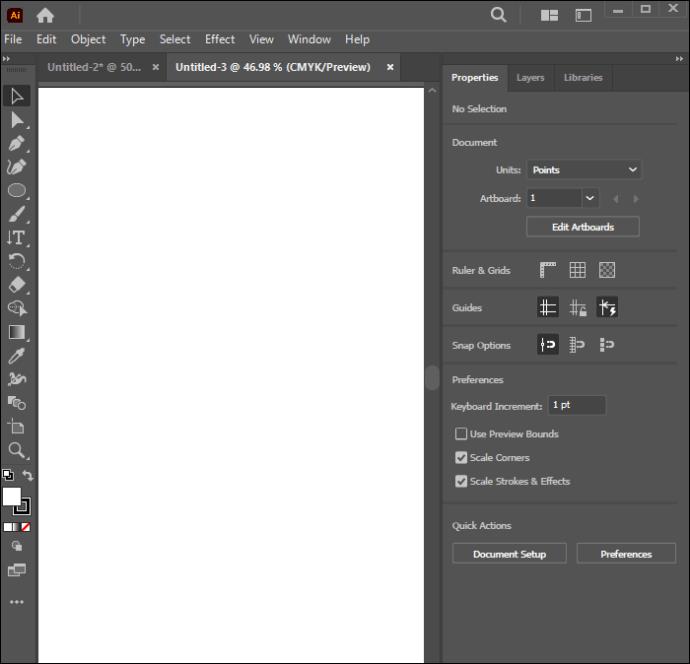
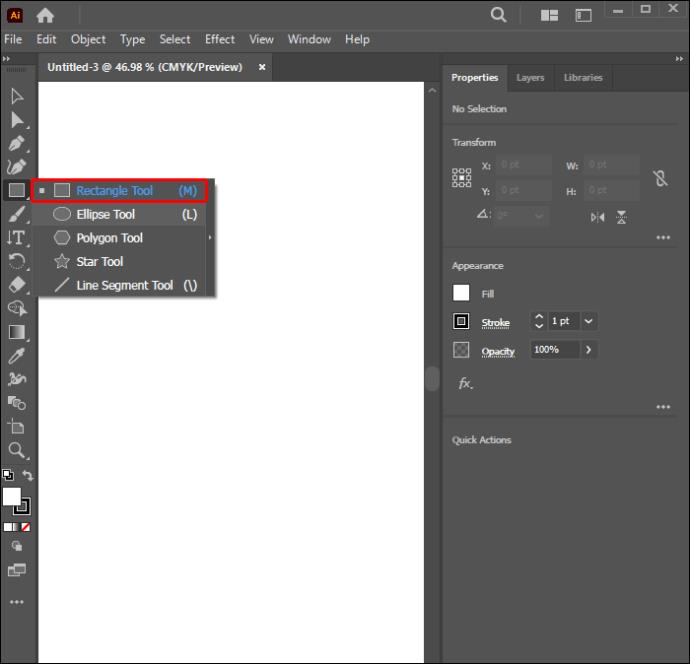
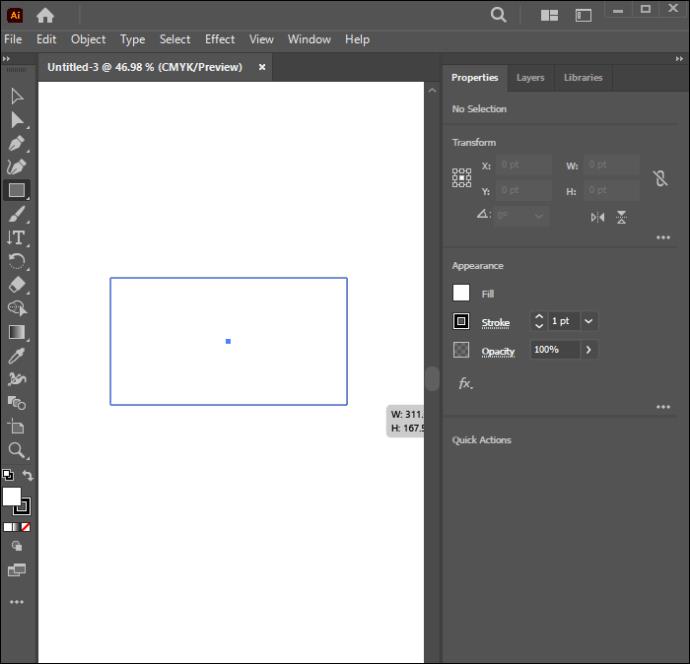
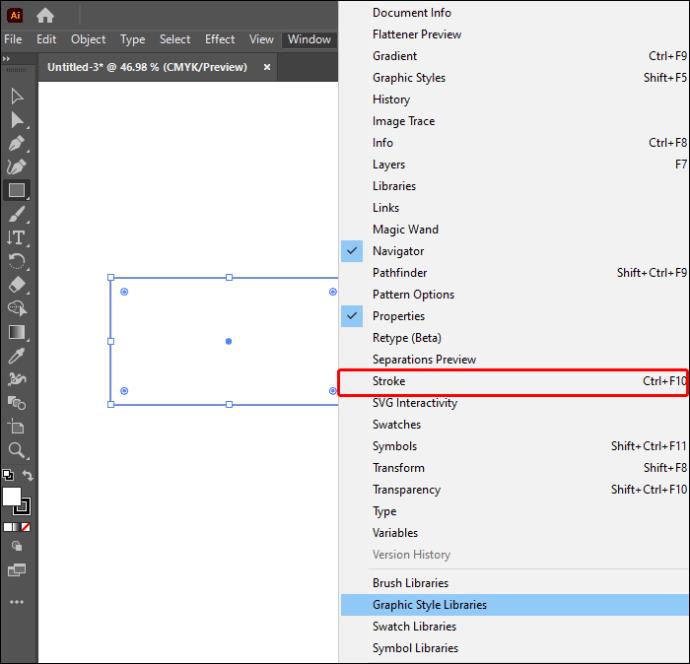

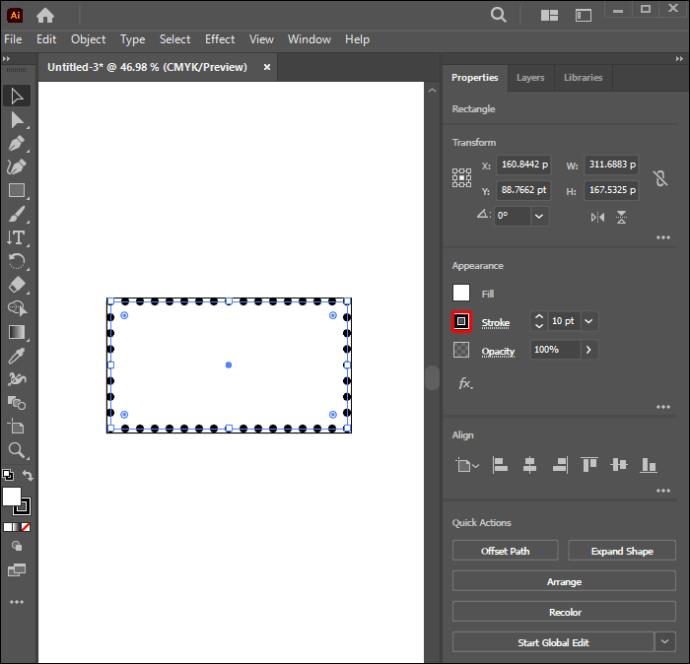
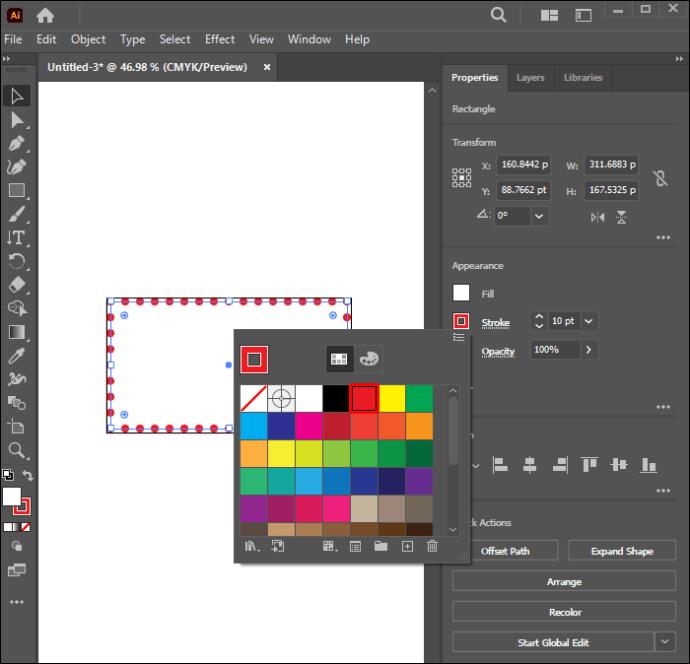
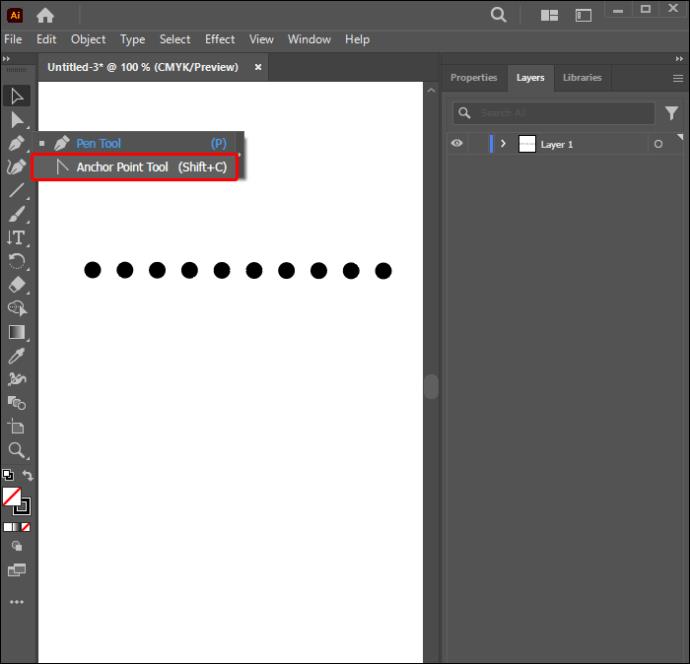
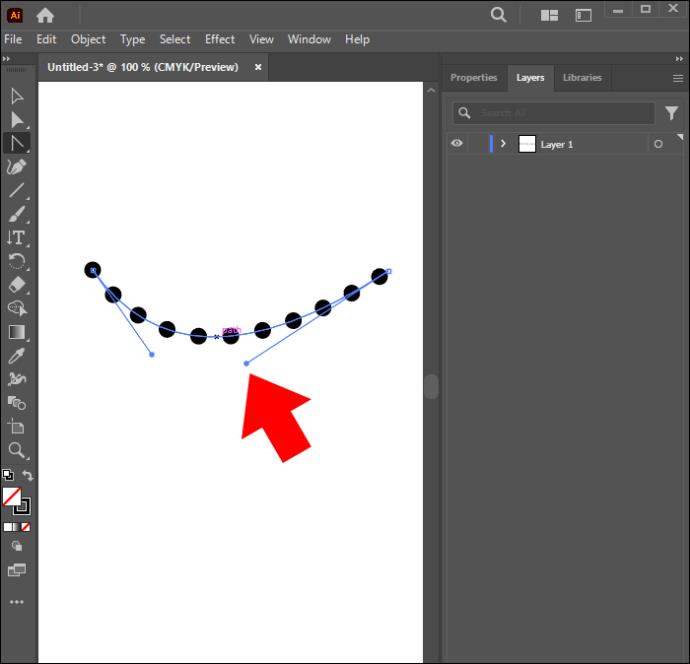
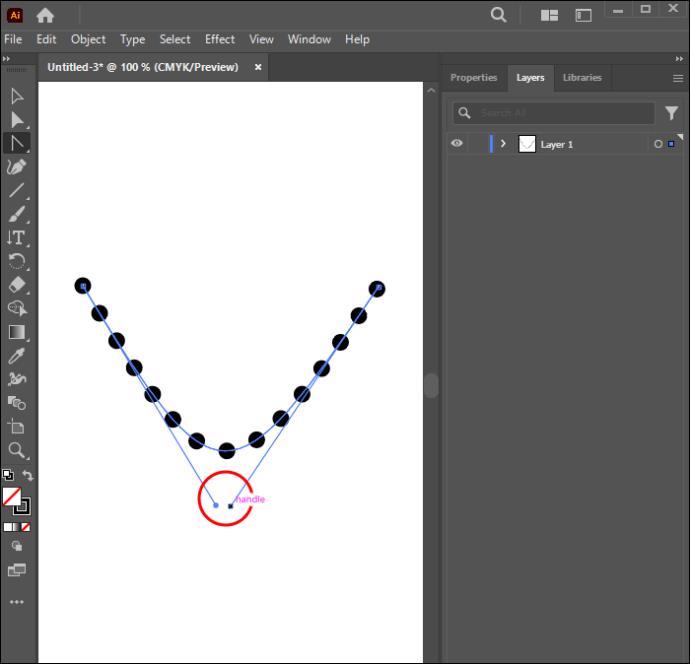






![Ta reda på hur du gör försättssidor i Google Dokument [Enkla steg] Ta reda på hur du gör försättssidor i Google Dokument [Enkla steg]](https://blog.webtech360.com/resources3/images10/image-336-1008140654862.jpg)

